

・

取引先情報の更新に時間を取られ、他の重要な業務が後回しになっている方必見です。
Google スプレッドシートとfreee会計を連携することで、取引先情報の更新が自動化できます。
自動化することにより、手動作業の手間を省き、ミスを減らすことができます。
本記事では、ノーコードツールYoomを活用した具体的な連携方法とそのメリットについて詳しく解説します。
取引先情報の更新を自動化し、業務効率化を目指しましょう。
・Google スプレッドシートとfreee会計をそれぞれ業務に活用している方
・スプレッドシートで取引先情報を管理しており、freee会計との二重入力に手間を感じている方
・営業や経理部門間での取引先情報共有を効率化したい方
・手動作業によるミスやデータ不整合を自動化で解決したい方
・チーム間のリアルタイム情報共有と業務効率化を実現したい方
Google スプレッドシートで取引先情報を更新し、それをfreee会計に反映する際、手作業では入力ミスや情報の更新漏れが生じるリスクがあります。
特に、取引先の連絡先や請求先住所、銀行口座情報などの正確性が求められるデータでは、ミスが後続の請求処理や支払い業務に影響を及ぼすことも少なくありません。
このフローを自動化することで、スプレッドシートで変更された情報がfreee会計へ反映されるので、入力ミスの削減につながります。
例えば、取引先の口座情報や電話番号が変更された場合、経理担当者がそれをスプレッドシートに入力するだけで、freee会計にも自動で反映されるようになります。
結果としてデータの一貫性が保たれ、正確な会計処理が期待できます。
営業チームが取引先情報を更新し、その情報を経理チームに連携してから手動で請求処理を行っている場合、連携のタイミングによって、古い取引先情報を使用してしまうリスクがあります。
ですが、この自動化フローを導入すると、スプレッドシートの情報を更新するだけで、タイムリーにfreee会計へ反映するようになります。
例えば、営業担当者がスプレッドシートの取引先情報を更新するだけでfreee会計にも反映されるので、経理担当者が最新の情報に更新された取引先情報を活用して、請求書を発行する準備を行える状態になります。
このプロセスにより、チーム間のやり取りや、更新状況を確認するための余分なコミュニケーションも不要になります。
結果として、業務のスムーズな進行と全体の生産性向上が期待できます。
手動で行う取引先情報の入力や更新作業にかかる時間を大幅に削減できます。
通常、取引先情報を管理する際、スプレッドシートに入力されたデータをfreee会計に移行するには、二重入力が必要です。
この手動プロセスは、データ量が多いほど時間がかかります。
しかし、連携フローを導入することで、スプレッドシートで更新された情報が自動的にfreee会計に反映されるため、これらの手間を省くことができます。
例えば多くの取引先の口座情報が変更される場合、このフローを活用していれば、スプレッドシートを更新するだけで、freee会計にも自動で反映されます。
結果として、期末の繁忙期でもスピーディーに条件変更が反映されるので、効率的に業務を進められるでしょう。
[Yoomとは]
ここまで、Google スプレッドシートとfreee会計の連携によるメリットを紹介してきました。
それでは早速、Yoomを使って今回使用するアプリを連携しましょう!
マイアプリ登録が完了したあと、「Google スプレッドシートで行が更新されたら、freee会計の取引先情報も更新する」フローボットを作成していきます。
今回は、以下のプロセスです。
一緒に設定していきましょう!
マイアプリ連携を先にしておくと、後の設定がスムーズに進みます。
まず、ご利用中のGoogle スプレッドシートとYoomを連携していきます。
Yoomページの左側からマイアプリ→新規接続を選択します。

Google スプレッドシートと検索し、Googleアカウントでログインしてください。
ログインを進めていくとこの画面になるので、問題なければ続行をクリックします。
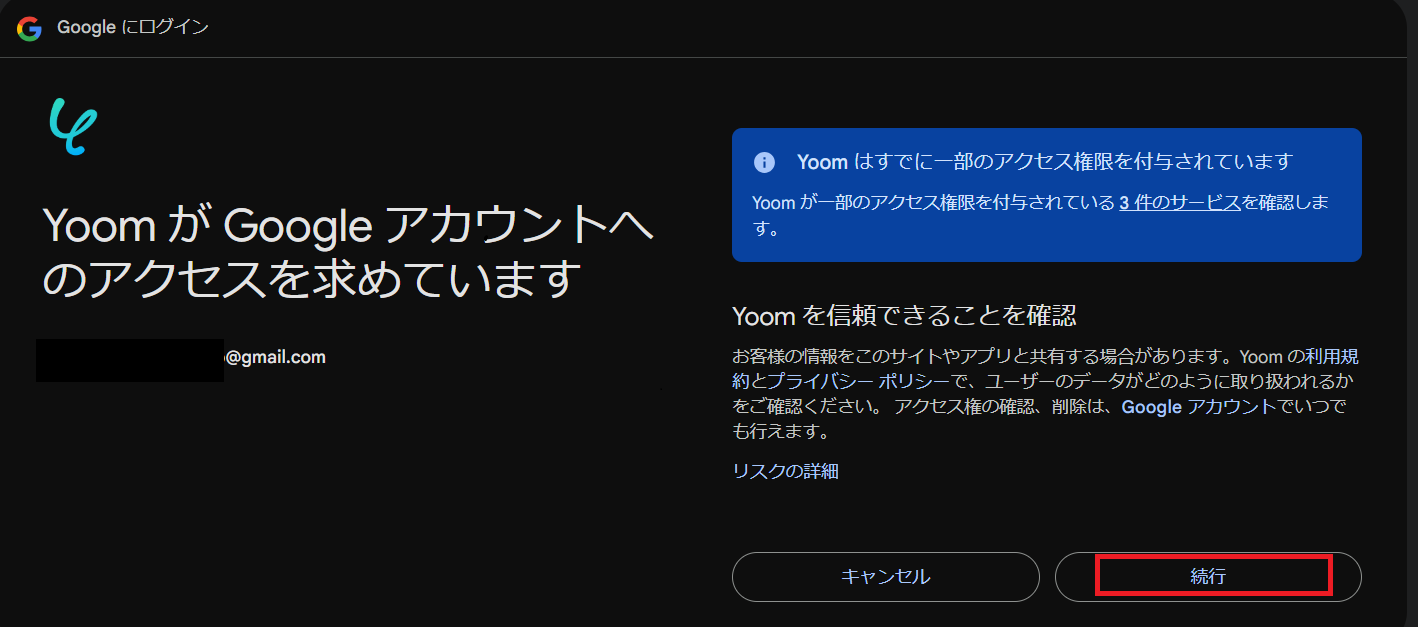
続いてfreee会計と連携します。
先ほどと同じくfreee会計を検索してください。
こちらもメールアドレスとパスワードでログインしましょう。
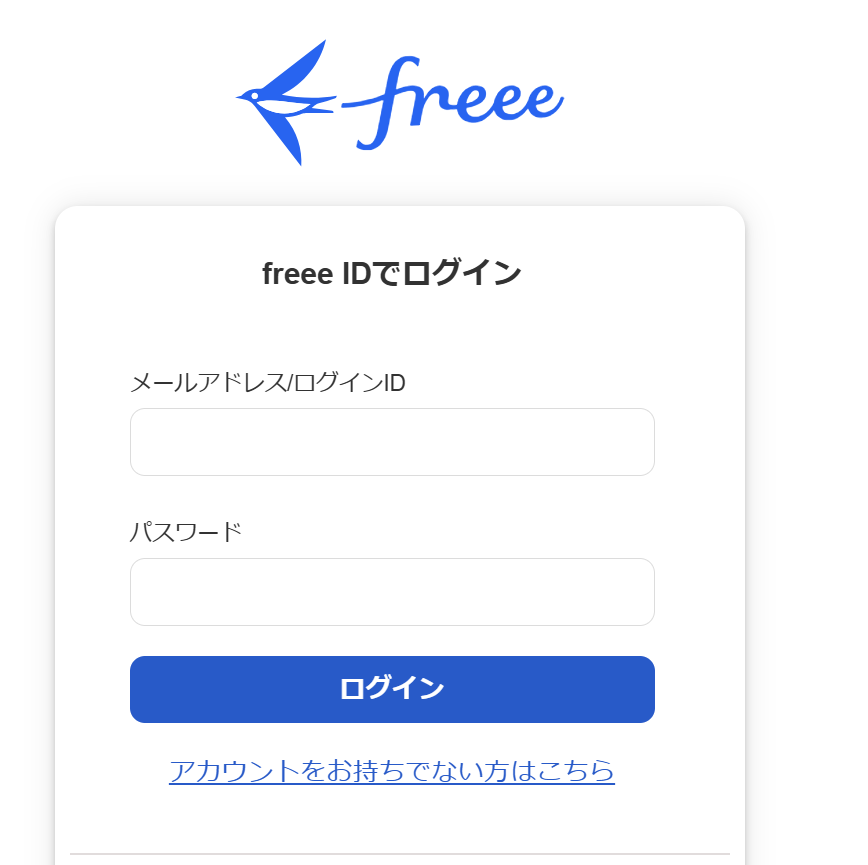
Google スプレッドシートとfreee会計がマイアプリに連携されていればOKです。
今回はこのテンプレートを使用して進めます。
テンプレートページを開き、『このテンプレートを試してみる』をクリックしましょう。
Yoomをお使いの方はログインして、初めての方は会員登録をお願いします。
そのまま進むと、ワークスペースに自動的にテンプレートがコピーされています。
テンプレート名は、必要に応じて変更してください。
左側のマイプロジェクトをクリックすると先ほどコピーしたテンプレートが表示されます。
右側の三点リーダー(...)をクリックし、編集するを選択しましょう。

取引先情報の記載されているスプレッドシート。
N列の更新判定は後ほど使うので、空欄にしておきます。
取引先IDはこちらのフローを利用して取引先作成を行うと、簡単に取得できます。

それでは、アプリトリガーを設定していきます。
「行が更新されたら」を選択します。
タイトルは、必要に応じて変更してください。
連携するアカウント情報の確認をしたら、次に進みます。
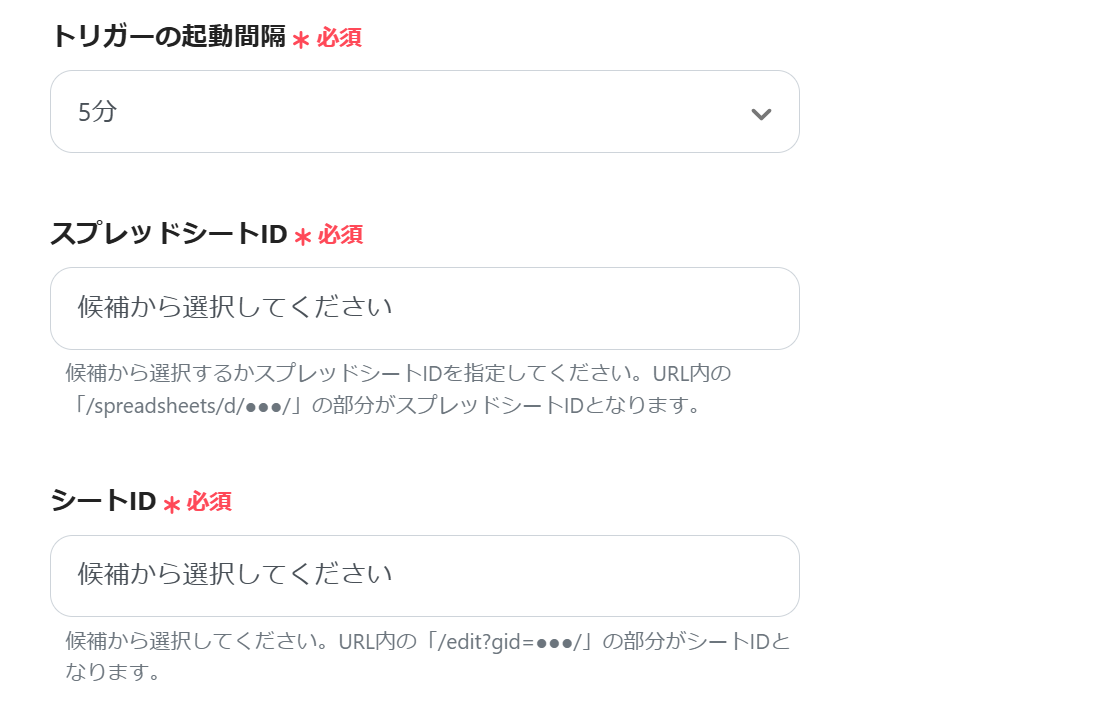
テーブル範囲はヘッダーも含め、全て入るように設定します。
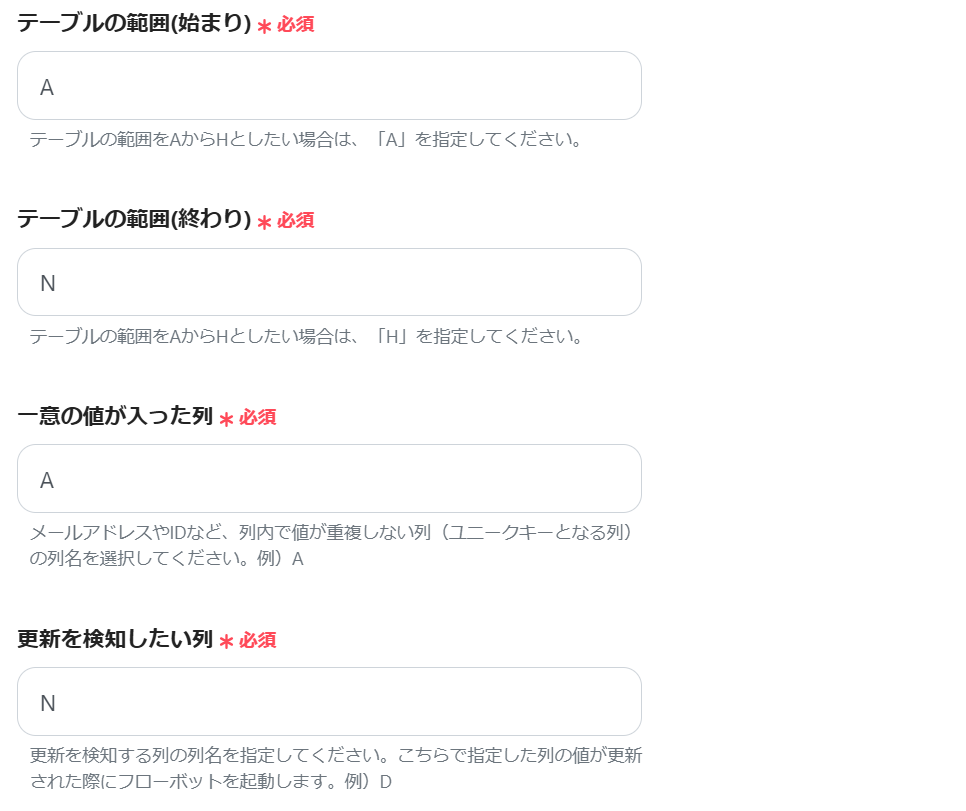
ここで先ほどのスプレッドシートを使用します。
更新したい項目の内容を変更し終わったら、N列に更新と入力します。
フローボットの設定に戻り、テストします。
スプレッドシートのレコード内容が、アウトプットに反映していたら保存します。
続いて「取引先の更新(基本情報)」をクリックしましょう。
こちらも連携するアカウント情報の確認をお願いします。
次に進み、項目の設定を行います。
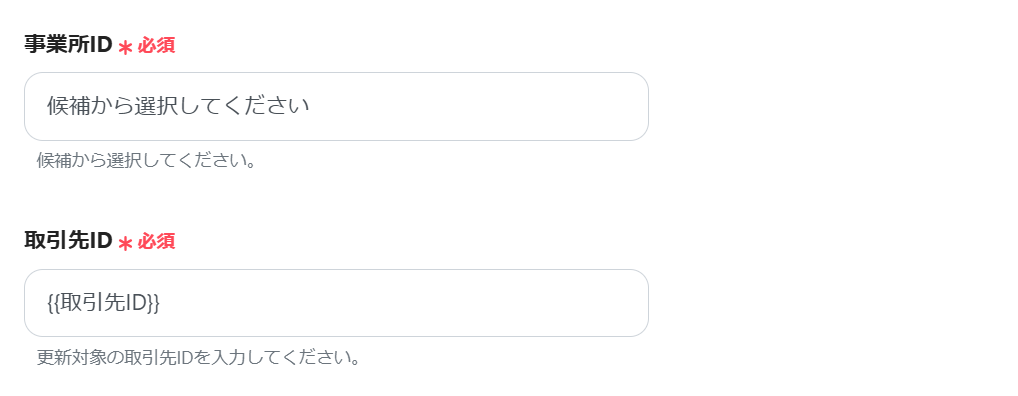
取引先IDと取引先名は、以下のようにアウトプットから選択します。
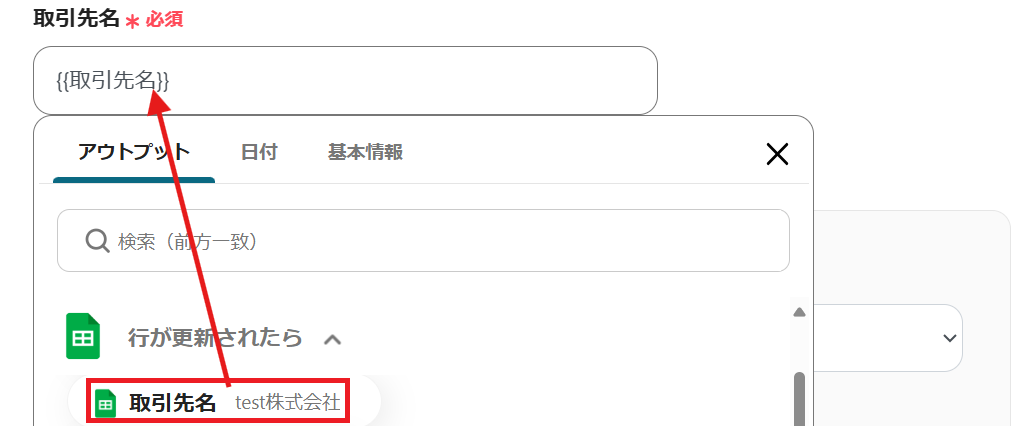
更新内容は以下の項目から選べます。
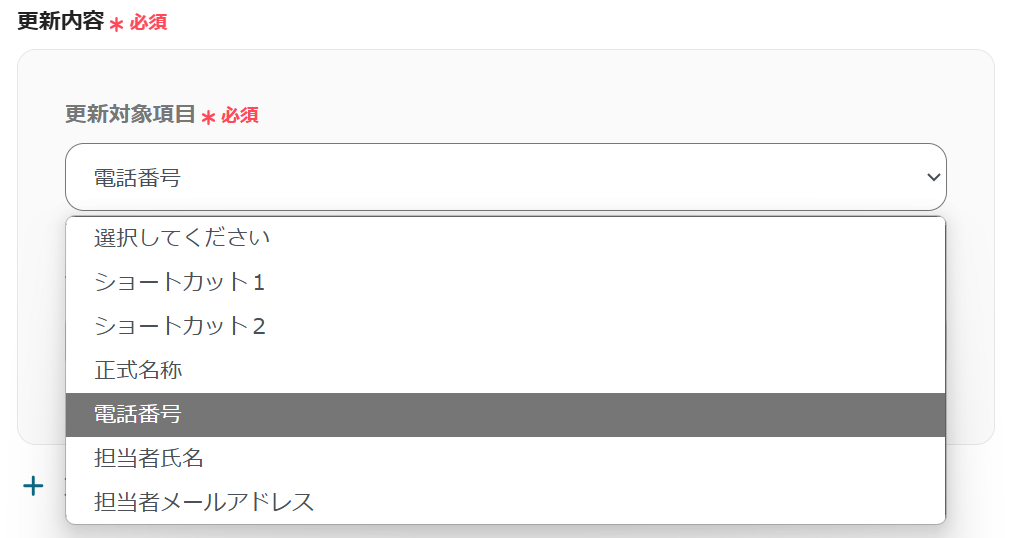
こちらもアウトプットから選択しましょう。
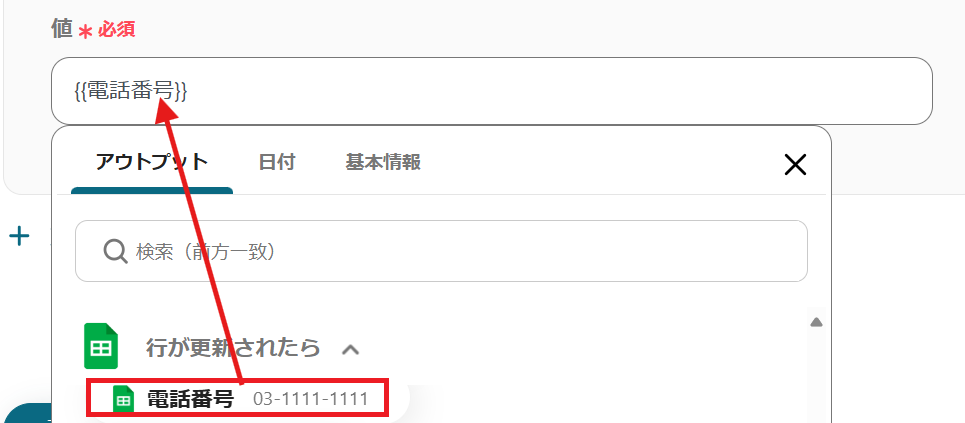
今回は担当者氏名も更新します。
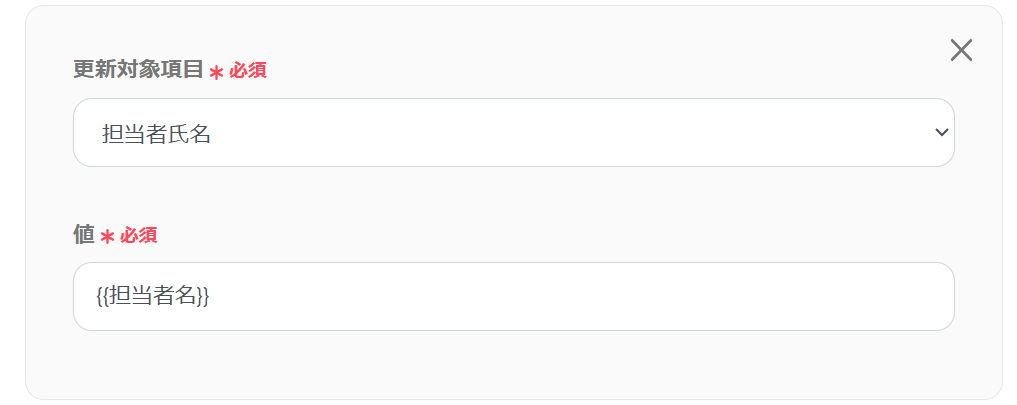
更新したい項目の追加が完了したら、テストをします。
成功したら保存しましょう。
続いて「取引先の更新(口座情報)」をクリックします。
事業所ID以外はすべて、アウトプットから設定していきます。
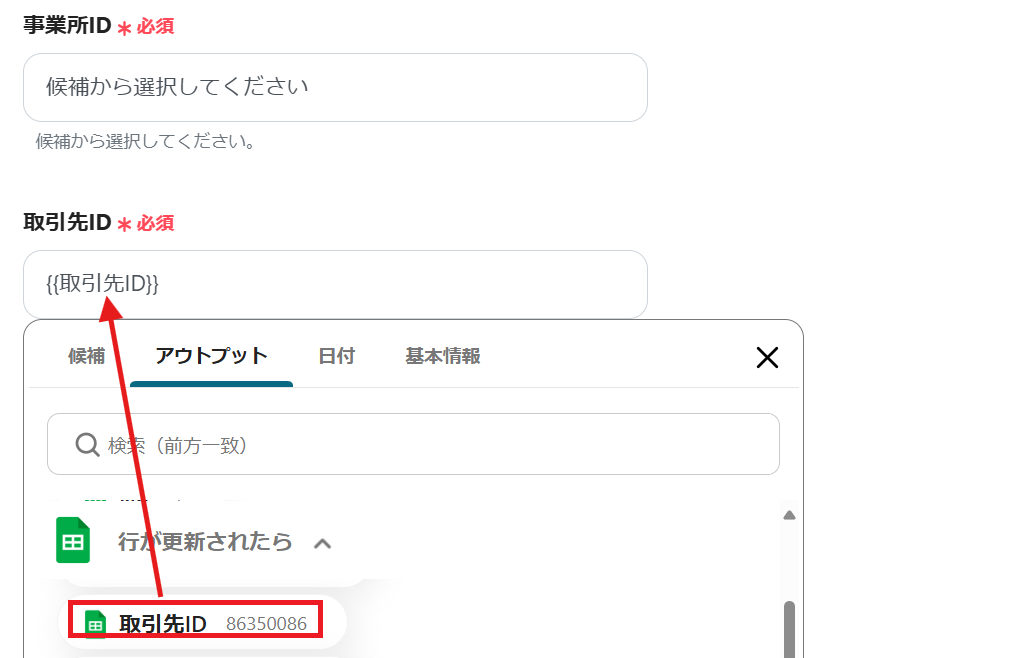
注意内容を確認しながら、残りの項目も設定してください。
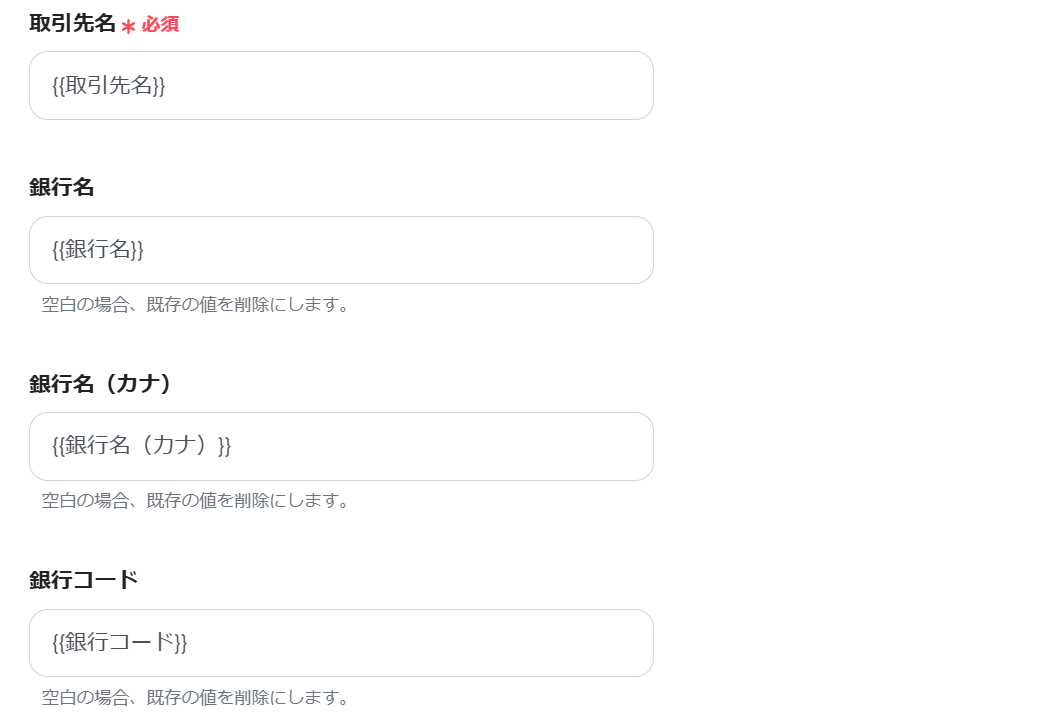
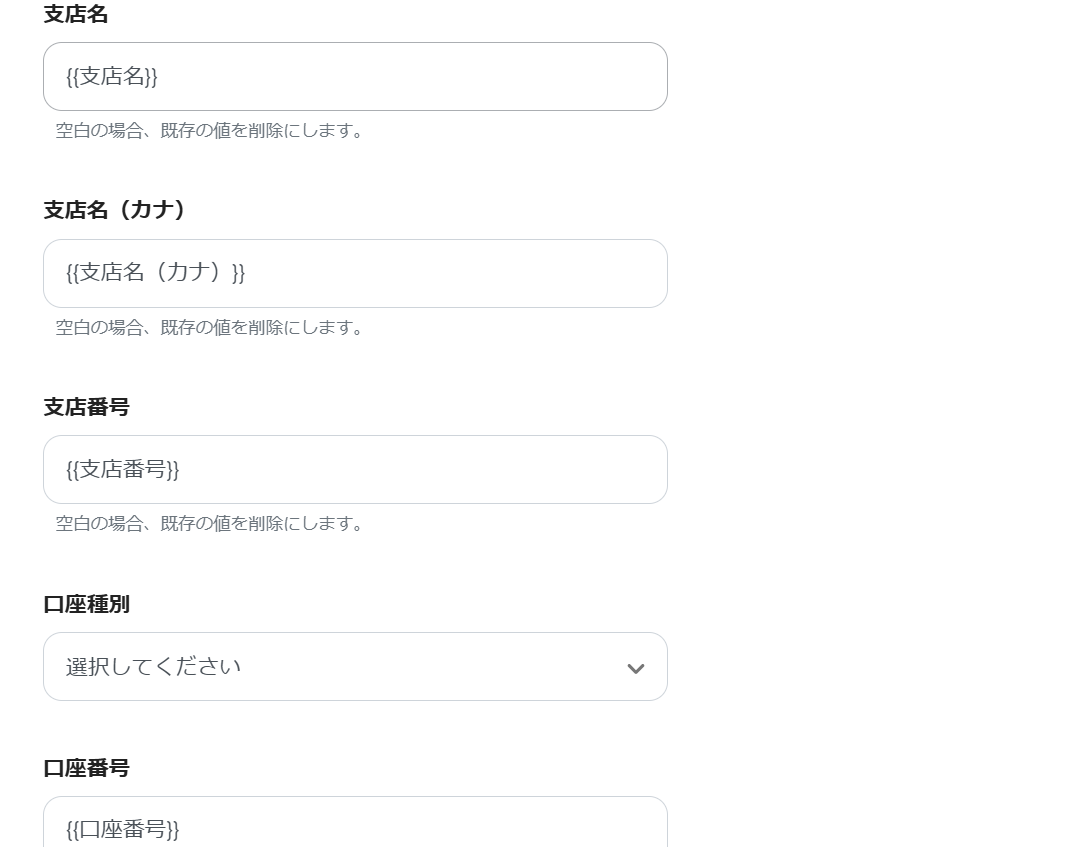
口座種別は以下から選べます。
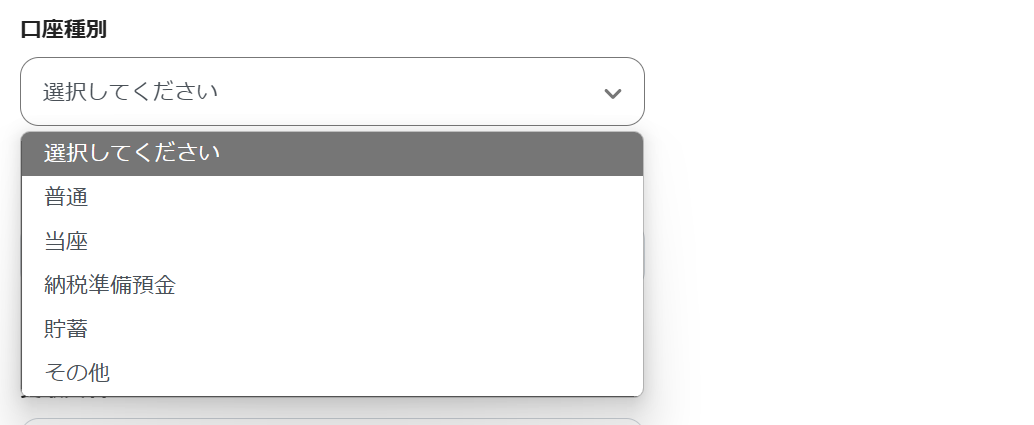
項目の設定が終わったらこちらもテストして保存します。
freee会計側を確認してみましょう。
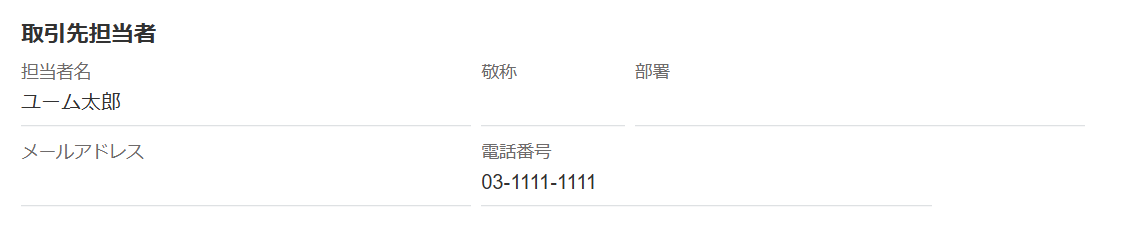
基本情報が更新されていますね。
口座情報も確認しましょう。
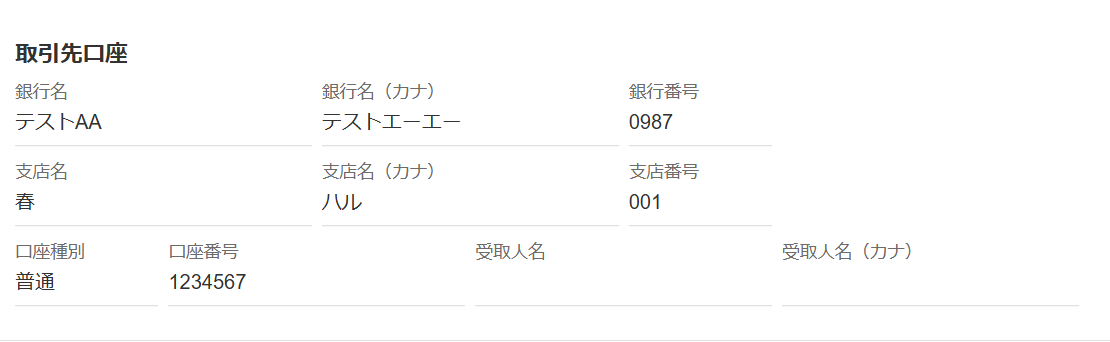
こちらも無事に反映されていますね。
最後にアプリトリガーをオンにして完了です。

ここまでお疲れ様でした。
プログラミングに詳しくない私でも、簡単に進めることができました。
今回使用したフローボットはこちら↓
1.Google スプレッドシートに行が追加されたら、freee会計に取引先を登録するフローです。
こちらは、フロー説明時に紹介したものです。
スプレッドシートのレコード情報を用いて、自動で取引先作成ができます。
2.Google スプレッドシートで行が更新されたらfreee人事労務の従業員情報も更新するフローです。
従業員情報をスプレッドシートとfreee人事労務の両方で管理している場合、このフローを利用すれば従業員登録が自動化できます。
接客業など、社員が頻繁に入社する企業におすすめです。
3.freeeサインで契約が完了したらGoogle スプレッドシートの情報を更新するフローです。
チームでの情報共有にスプレッドシートを利用している場合、契約締結の情報も同じシートで確認できたら便利ですよね。
このフローを利用すれば、freeeサインを確認する必要なく契約締結の状況や日時が確認できるようになります。
今回は「Google スプレッドシートで行が更新されたら、freee会計の取引先情報も更新する」フローボットを紹介しました。
Google スプレッドシートとfreee会計を連携することで、手間だった取引先情報の更新が自動化できます。
ルーティン業務を自動化することで、業務の効率化とミスの削減が見込めます。
特に、ノーコードツールYoomを活用することで、手間のかかる手動作業を自動化し、最新情報の共有が可能になります。
これにより、各部署が正確な情報を基に対応できるためなり、業務全体の品質向上が期待できます。
ぜひこの機会に、Yoomの導入を検討してみてください。
